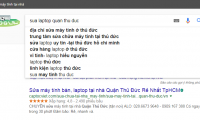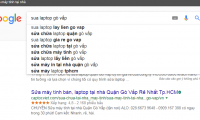Các lỗi thường gặp trên Mail Outlook
1. Email không thể nhận thêm do phân vùng chứa là FAT32:
+ Phân vùng chứa Data File của Outlook có định dạng cũ là FAT32 không chứa được Data File có dung lượng lớn hơn 4Gb. Chuyển đổi phân vùng chứa Data File sang NTFS không mất dữ liệu như sau:
- Luôn thực hiện thao tác check disk đối với phân vùng cần chuyển tránh trường hợp phân vùng bị tình trạng bad sector gây lỗi trong quá trình chuyển đổi bằng cách vào CMD -> gõ lệnh "chkdsk c: /fs:ntfs" - không có dấu nháy (c là ký tự phân vùng cần chuyển đổi, phân vùng khác thì chọn ký tự tương ứng).
- Sau khi check disk thành công thực hiện chuyển đổi phân vùng từ FAT32 -> NTFS bằng cách vào CMD -> gõ lệnh "convert c: /fs:ntfs" - không có dấu nháy
2. Email chỉ nhận, không gửi được (hoặc gửi, không nhận được):
+ Truy cập vào tài khoản mail và thiết lập các thông số như hình theo đúng cấu hình của Mail Server đang sử dụng:
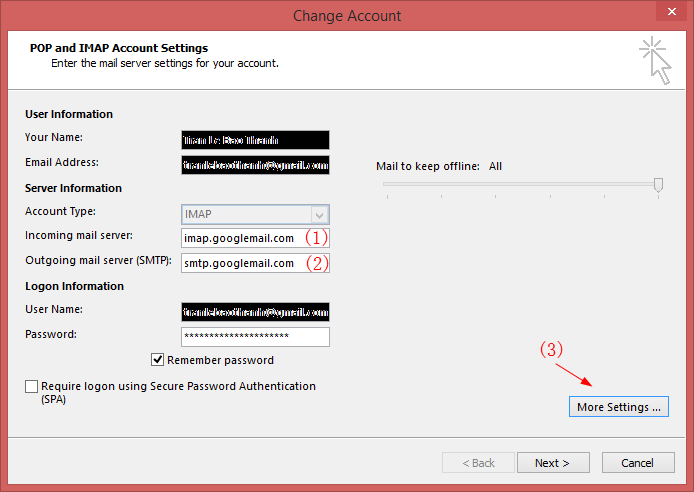
+ (1) & (2) khai báo Incoming và Outgoing Mail Server:
- Gmail lần lượt là: imap.googlemail.com & smtp.googlemail.com
- Yahoo lần lượt là: pop.mail.yahoo.com.vn & smtp.mail.yahoo.com.vn
- Khác: liên hệ với nhà cung cấp dịch vụ để biết chính xác
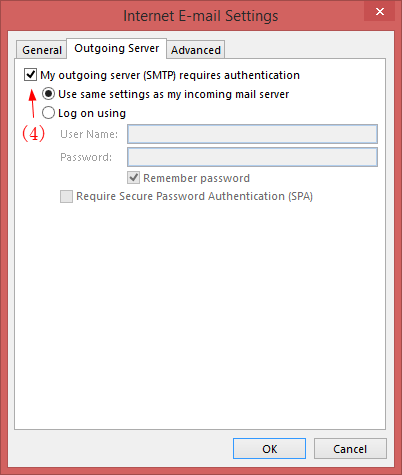
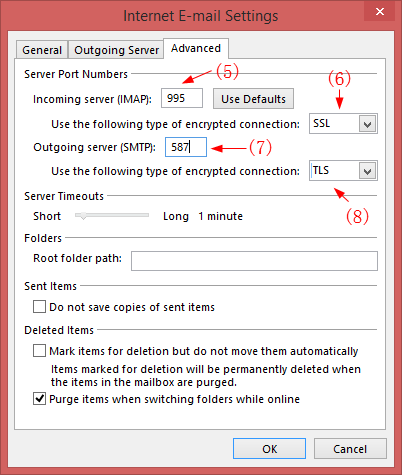
+ (5): Khai báo Incoming Port là 995.
+ (6): Khai báo giao thức bảo mật là SSL.
+ (7): Khai báo Outgoing Port là 465 nếu đang sử dụng POP3 hoặc 587 nếu đang sử dụng IMAP.
+ (8): Khai báo giao thức bảo mật là SSL nếu đang sử dụng POP3 hoặc TLS nếu đang sử dụng IMAP.
3. Mở Outlook lỗi: "Cannot open the Outlook window":
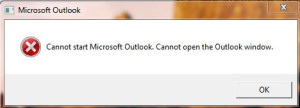
Cách 1: Run -> outlook /resetnavpane
Cách 2: cài lại outlook
4. Mở Outlook lỗi: "Cannot open data file 'xxx'..." (xxx: tên data file)
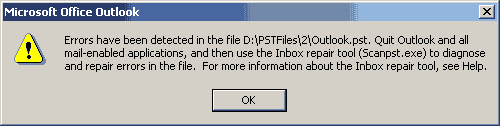
- Xác định vị trí Data File đang bị lỗi:
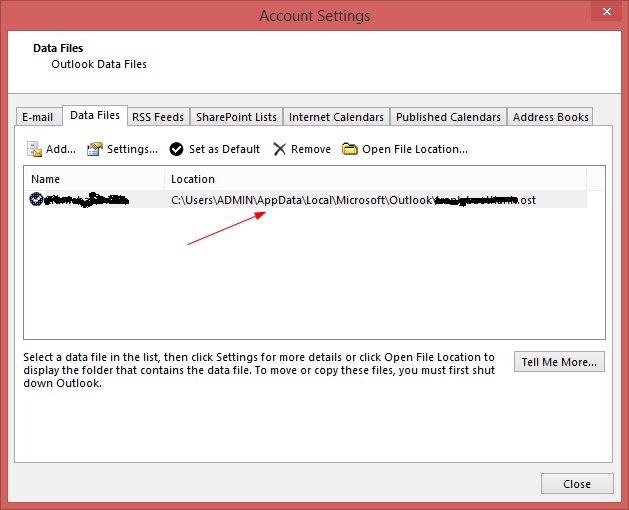
- Tìm đến phần mềm scanpst.exe trong bộ office (thường nằm chung với các phần mềm word, excel...)
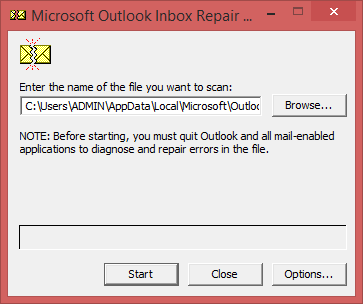
- Nhấn Browse... tìm đến Data File bên trên và chọn Start để bắt đầu quá trình tìm lỗi.
- Sau khi tìm thấy lỗi chọn Repair để bắt đầu quá trình sửa lỗi.
- Trong quá trình tìm và sửa lỗi có hiện tượng treo phần mềm và chậm window, nhưng chương trình vẫn chạy nên cố gắng chờ, khi xong sẽ hiển thị hộp thoại "Repair Complete".
- Khi sửa lỗi hoàn tất có thể mở Outlook bình thường.
5. Cấu hình tài khoản gmail trong Outlook luôn hiện hộp thoại yêu cầu nhập username & password
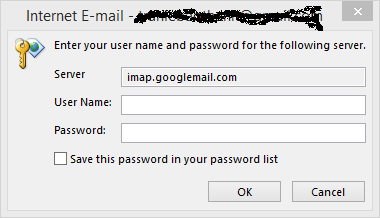
- Do tài khoản gmail đã thiết lập chặn truy cập của các ứng dụng kém bảo mật.
- Truy cập vào trang cấu hình tài khoản Gmail bằng trình duyệt Web -> "Bảo Mật" -> Cài đặt "Truy cập đối với ứng dụng kém bảo mật hơn" -> Bật
6. Delete email báo lỗi: "The operation cannot be performed because the object has been deleted"
- Nguyên nhân: Có lỗi trong quá trình đồng bộ hóa email khi tài khoản cấu hình theo IMAP.
- Giải pháp: Xóa tài khoản email hiện tại và tạo lại tài khoản mới.
7. Mail không thể nhận thêm do hộp thư mail gốc bị đầy (đối với POP):
Người sử dụng Outlook theo POP (không đồng bộ giữa Client và Server) thường duyệt mail bằng Outlook dẫn đến hộp thư mail gốc có thể bị đầy không nhận thêm mail được nữa. Lúc này cần truy cập vào hộp thư gốc bằng trình duyệt Web xóa bớt thư để tránh gây nghẽn hoặc nâng cấp hộp thư mail sang IMAP.
8. Outlook giới hạn dung lượng file đính kèm:
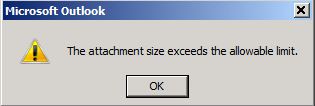
Mặc định Outlook chỉ cho phép đính kèm tập tin dung lượng tối đa là 20Mb, khi gặp thông báo này bạn nên upload tập tin lên các dịch vụ cho phép upload tập tin như Mediafire, Dropbox, Google Driver... và chia sẻ link tải về.
9. Mail sau khi nhận tự động chuyển vào Junk Mail (thư rác)
- Do bộ lọc mail của Outlook nhận nhầm mail đến là spam nên chuyển vào thư mục Junk Mail.
- C1: khai báo mail nhận nhầm vào mục Safe Senders hoặc Safe Recipients trong Junk E-Mail Options:
.png)
- C2: Tắt bộ lọc mail của Outlook:
.png)
9. Backup Data File báo lỗi: "Cannot copy Outlook: Data error (cyclic redundancy check)."
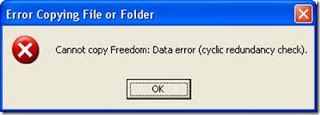
- Bảng thông báo cho biết tình trạng ổ cứng đang bị bad sector gây hỏng dữ liệu.
- C1: dữ liệu không quan trọng có thể từ bỏ và tạo lại data file khác.
- C2: sửa chữa lại data file theo trường hợp #4.
9. Nhận thêm mail báo lỗi: "The message store has reached its maximum size..."

+ Thông báo cho biết Data File đã đạt dung lượng tối đa cho phép:
- 2003 - 2007: 20Gb
- 2010 - 2013: 50Gb
+ Giải pháp:
- C1: Nâng cấp lên phiên bản outlook cao hơn.
- C2: Thay đổi thông số trong Registry (không khuyến khích) theo Microsoft
10. Lỗi: Sending' reported error (0x8004010F) : 'Outlook data file cannot be accessed.' (LỖI receive cũng tương tự)
Vào accout setting tạo lại nguồn mail mới (open outlook data file) là được